BlueStacks 5 låter dig hantera alla dina makron på ett ställe med hjälp av Macro Manager. Så här hanterar du makron i BlueStacks 5 .
Makro registrerar en sekvens av musklick på många olika platser på skärmen. Denna sekvens kommer att upprepa alla inspelade klick, vilket sparar tid och ansträngning. Du kan skapa och spela in dina egna makron och sedan använda dem för att spela spel. Med hjälp av makrohanteraren på BlueStacks 5-emulatorn kan du spela in, trigga, importera och exportera dessa makron.
Obs! För närvarande kan du inte slå samman olika makron för att köra dem kontinuerligt.
Hur man använder Macro Manager på BlueStacks 5
Klicka på makrohanterarens ikon i verktygsfältet bredvid skärmen som visas nedan för att öppna Macro Manager- fönstret .
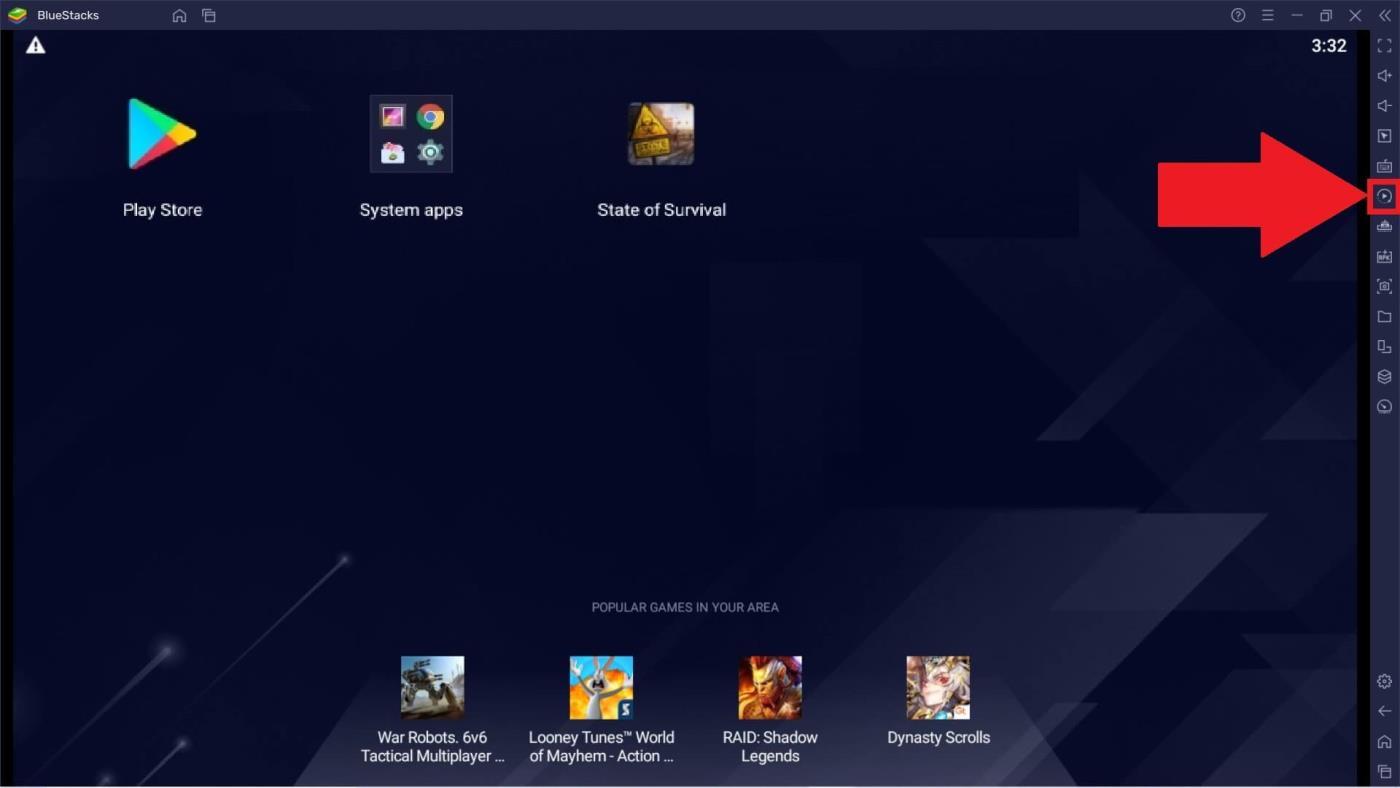
Makrohanteraren på BlueStacks låter dig utföra många användbara funktioner. Så här använder du dem.
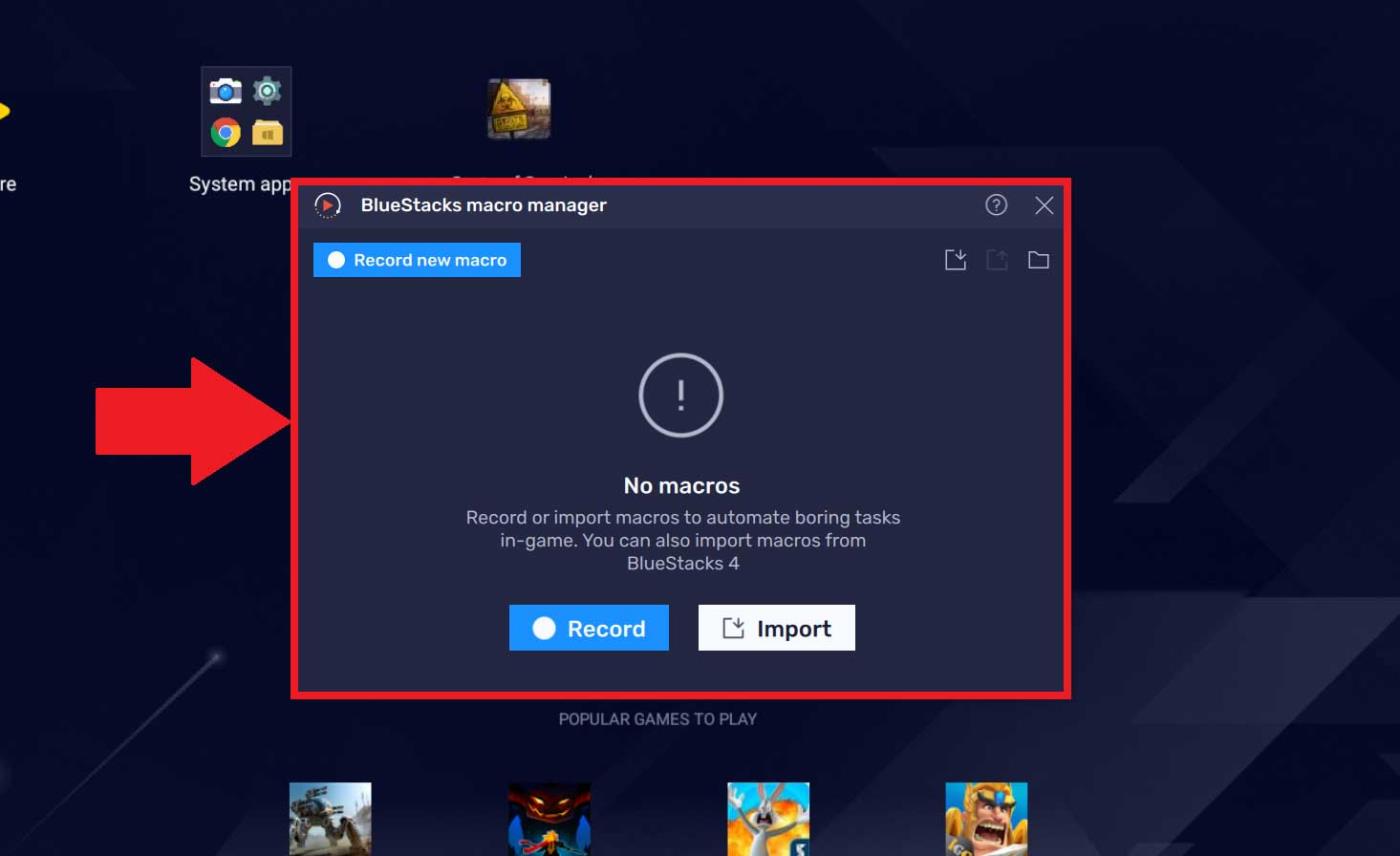
Skapa ett nytt makro
1. Klicka på knappen Spela in nytt makro .
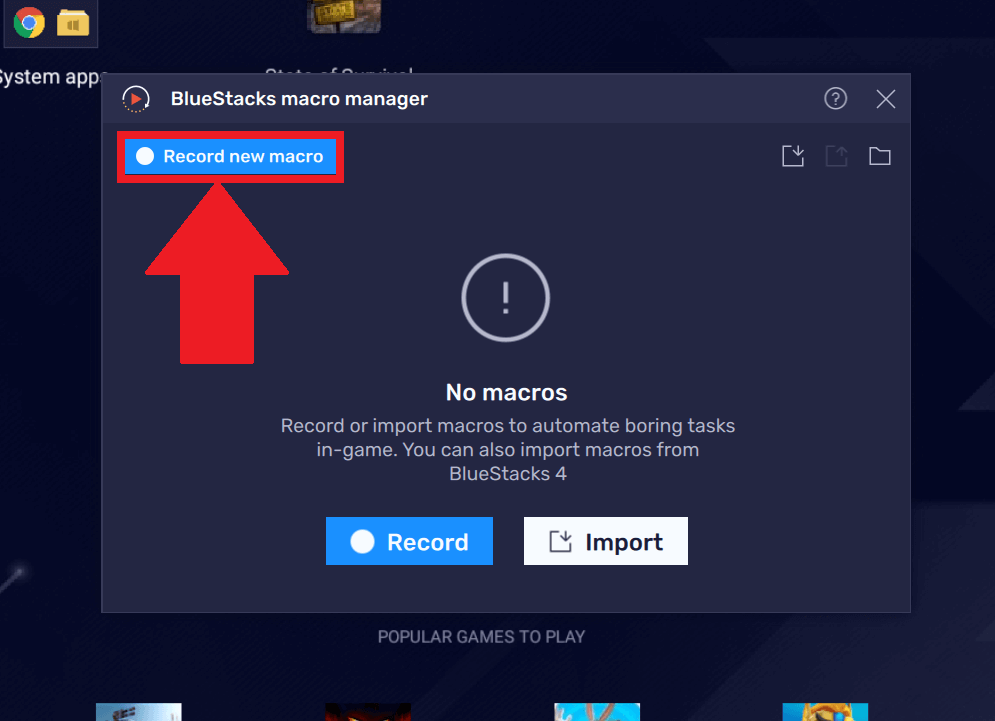
2. Du kommer att se inspelningsverktygsindikatorn köra i aktivitetsfältet överst i BlueStacks 5-fönstret. Du kan pausa eller stoppa inspelningen med motsvarande knappar.
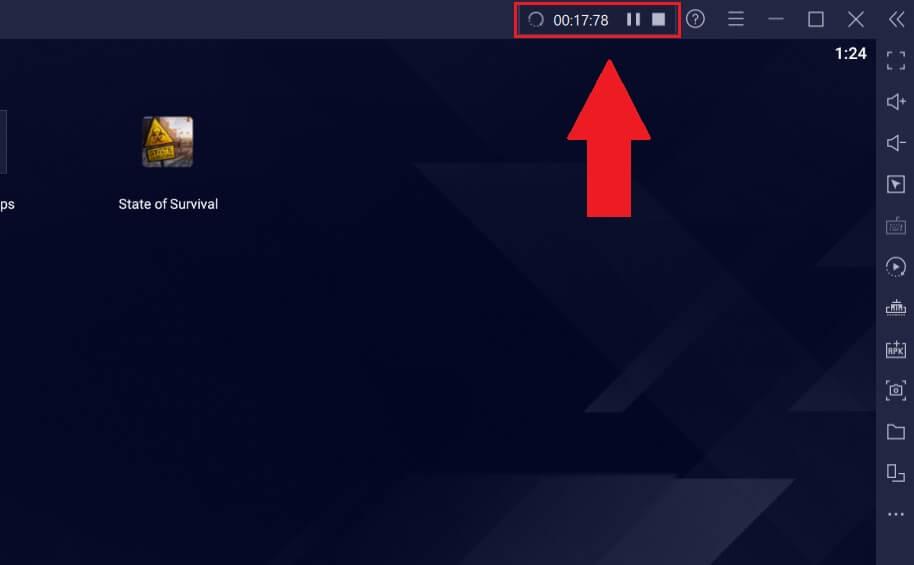
3. Om du klickar på Stoppa stoppas makroinspelningen och en popup visas. Det här fönstret visar en lista över alla makron du har spelat in på BlueStack 5.
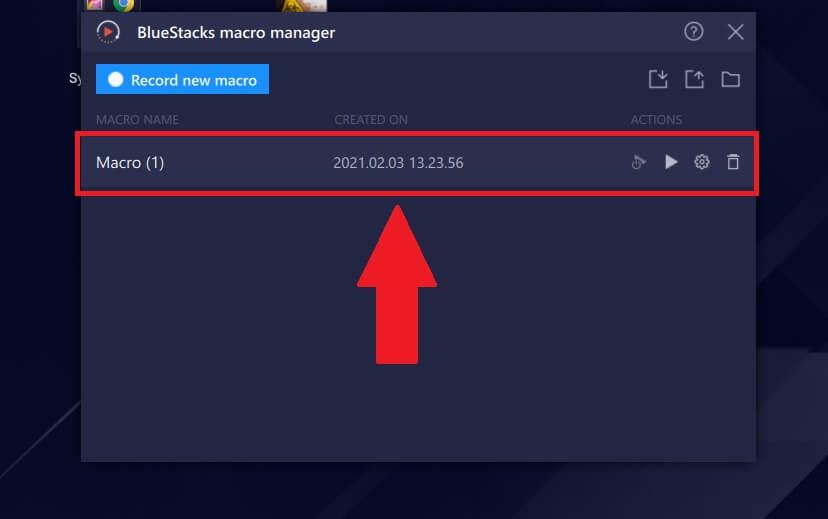
Byt namn på makrot
För att byta namn på ett makro, peka med musen över dess namn. Klicka på pennikonen som visas nedan och ange ett nytt namn och tryck sedan på Retur . Det är gjort.
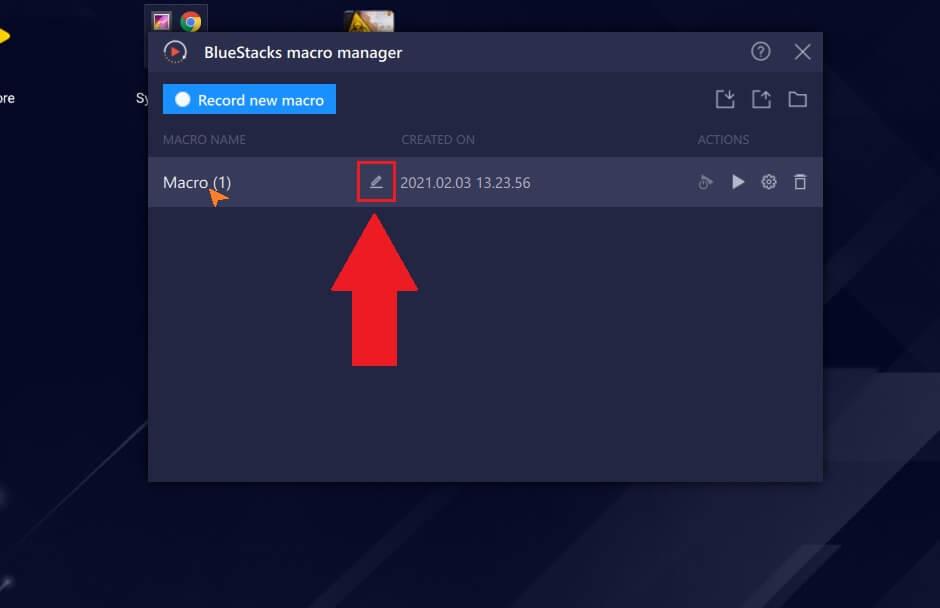
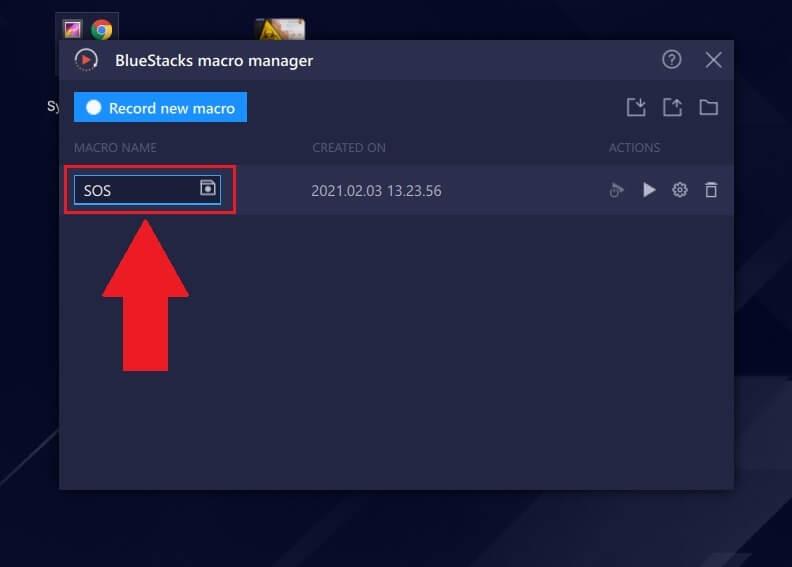
Hur man kör befintliga makron
För att köra ett makro, klicka på ikonen Spela i dess Action. Uppgifter som registrerats i ett makro körs omedelbart igen i ordning.

Hur man hanterar inställningarna för det aktuella makrot
1. För att komma åt den här inställningen, klicka på kugghjulsikonen framför ett makro. Menyn Inställningar visas.
2. Menyn Inställningar har följande alternativ:

Upprepa körning: Detta alternativ låter dig upprepa makroåtgärder enligt följande kriterier:
- Upprepa åtgärden det valda antalet gånger.
- Upprepa åtgärder med vissa intervall (timmar/minuter/sekunder).
- Upprepa i oändlighet tills det stoppas.
Intervall mellan körningar : Detta makro kommer endast att stoppa under den angivna tiden (i minuter/sekunder) innan sekvensen startas om.
Uppspelningshastighet : Ger hastighetsalternativ från 0,5x till 5x så att makron kan utföra åtgärder så snabbt som användaren vill.
Övriga inställningar - Övriga inställningar :
- Öppna makron så snart BlueStacks 5 startar.
- Ställ in tiden (i minuter) efter att BlueStacks 5 startat om.
- Stäng makrofönstret efter att du har slutfört denna uppgift.
3. Klicka på Spara för att spara inställningarna för det makrot.
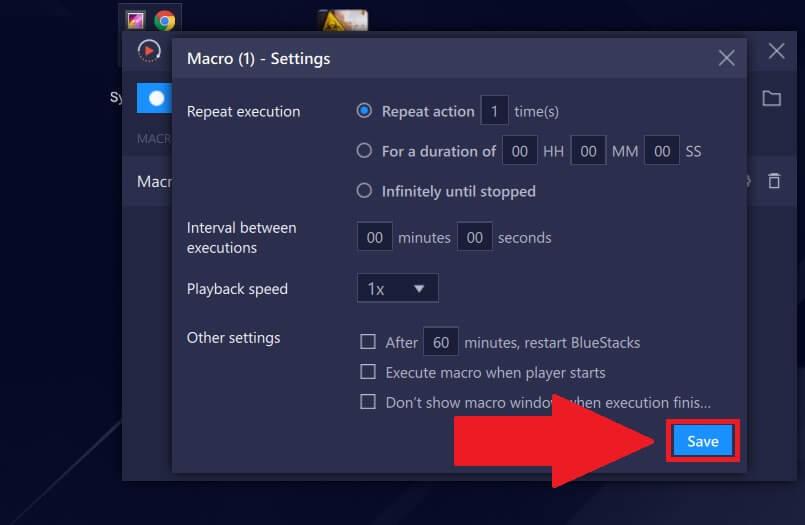
Hur man importerar makron till BlueStacks 5 på datorn
1. Klicka på ikonen Importera .
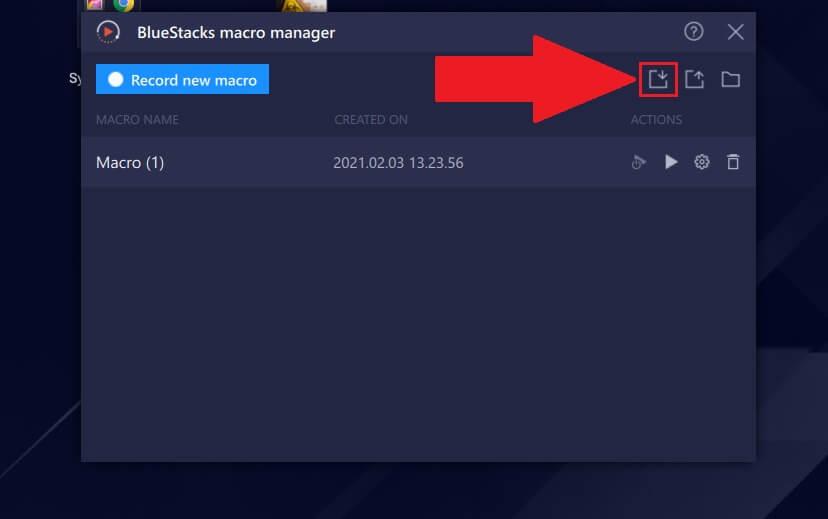
2. Ett filvalsfönster visas. Gå till den sparade makroplatsen på din dator, välj makrofilen med filtillägget .json och klicka sedan på Importera .

3. Det importerade makrot är nu klart för dig att använda i Makrohanteraren som visas nedan.
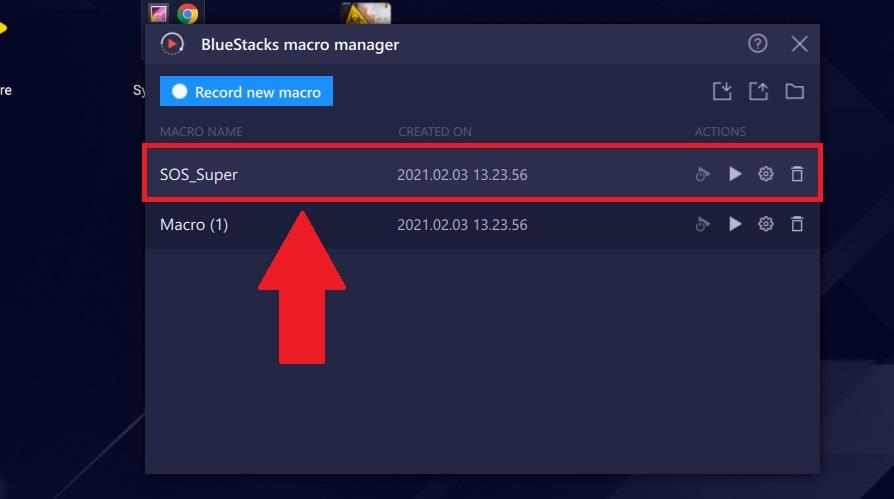
Hur man exporterar ett makro på BlueStacks 5 till din dator
1. För att exportera ett makro sparat på din dator till BlueStacks 5, klicka på ikonen Exportera .
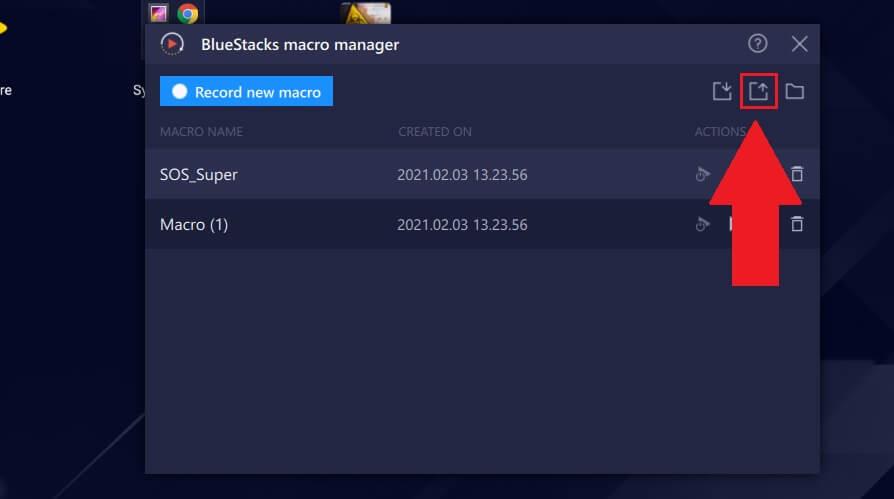
2. Välj makrot och klicka på Exportera .
3. Du kommer sedan att bli ombedd att välja en mapp för att spara makrot. Klicka på önskad mapp och tryck sedan på Välj mapp . Det är gjort. Nu behöver du bara klicka på ikonen bredvid exportknappen eller gå till platsen där makrot sparades på din dator för att öppna det.
Ovan är hur man använder makrohanteraren på Bluestacks 5 . Hoppas artikeln är användbar för dig.

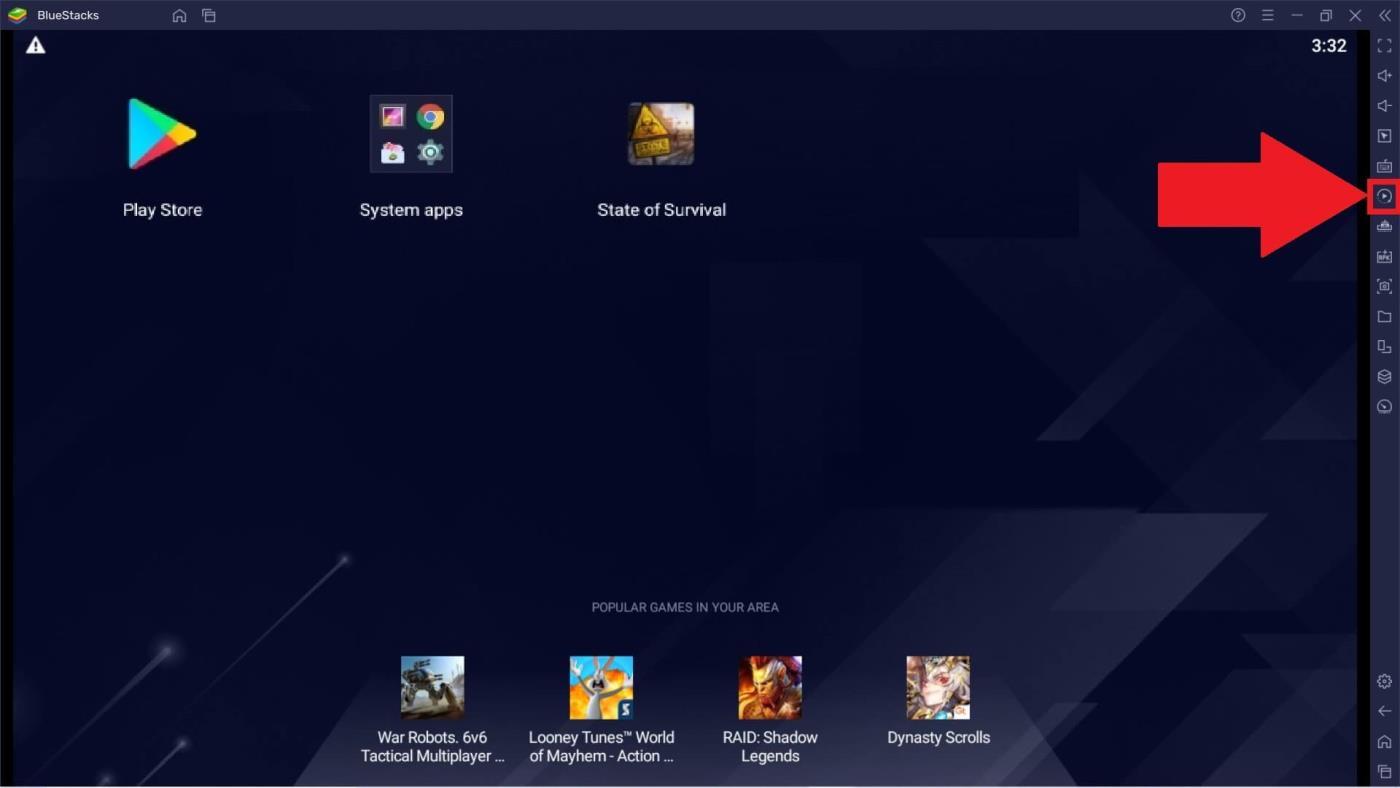
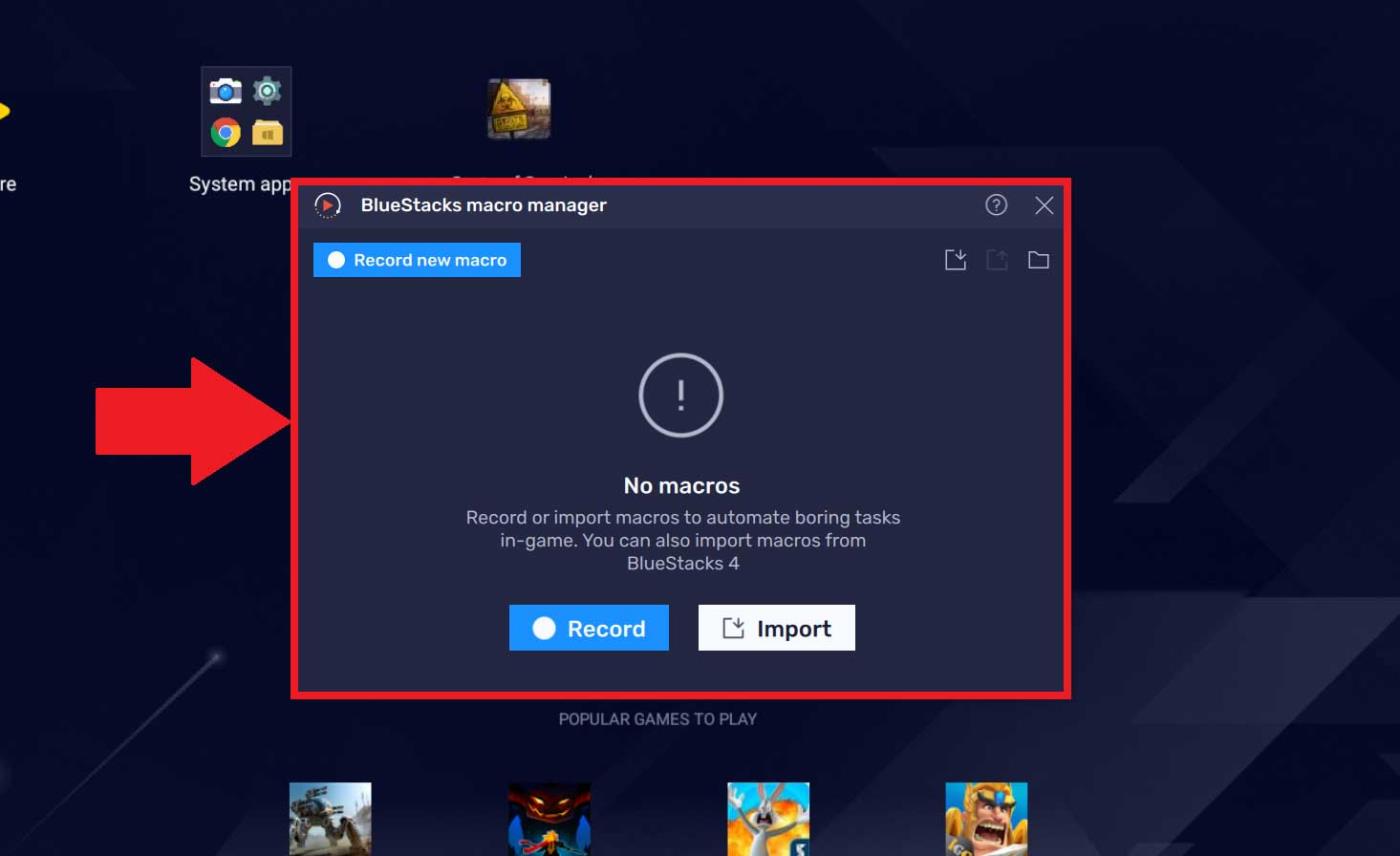
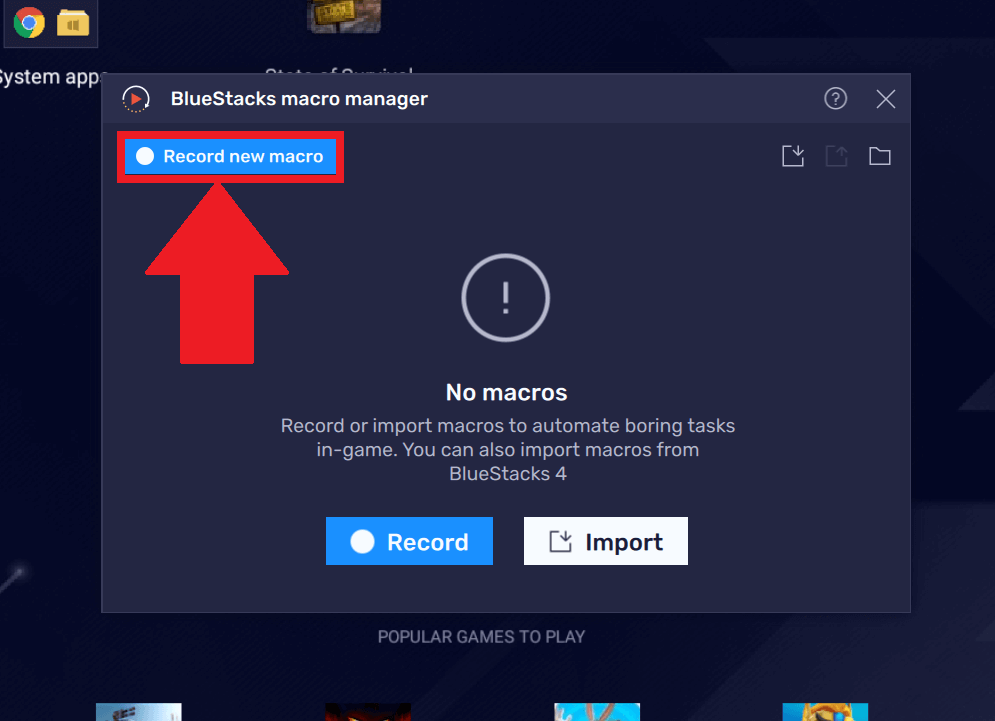
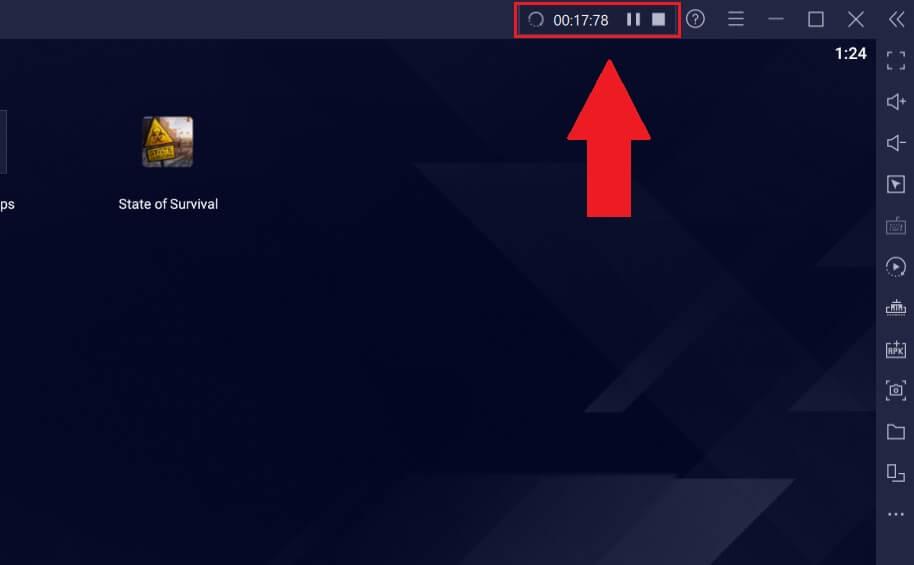
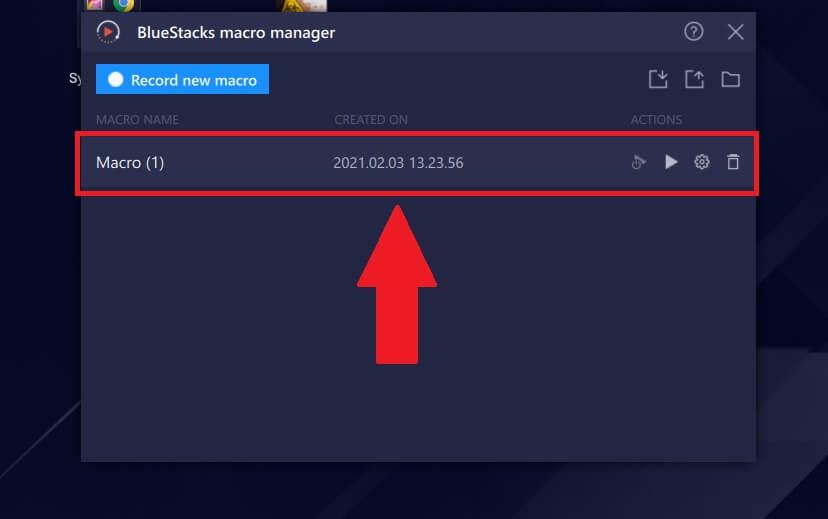
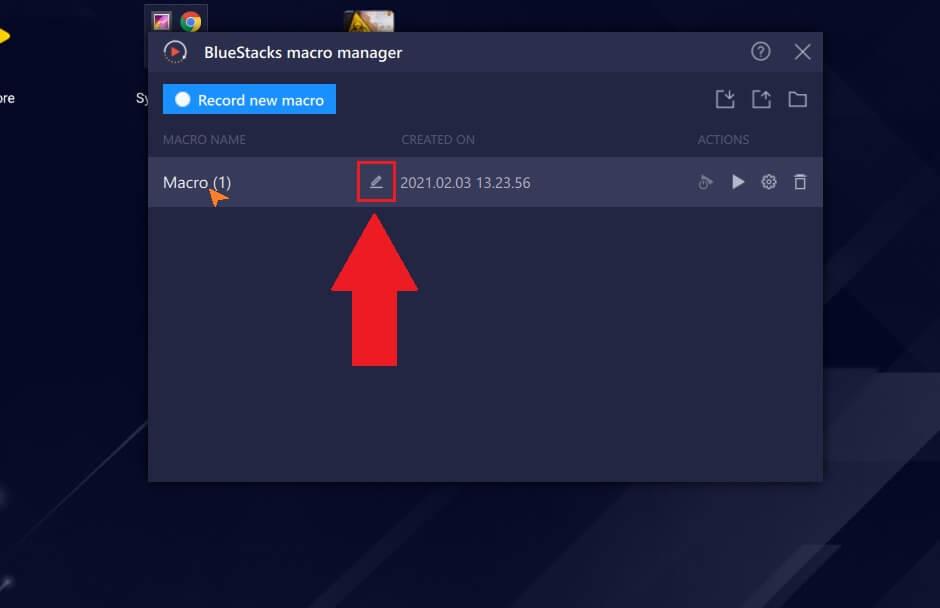
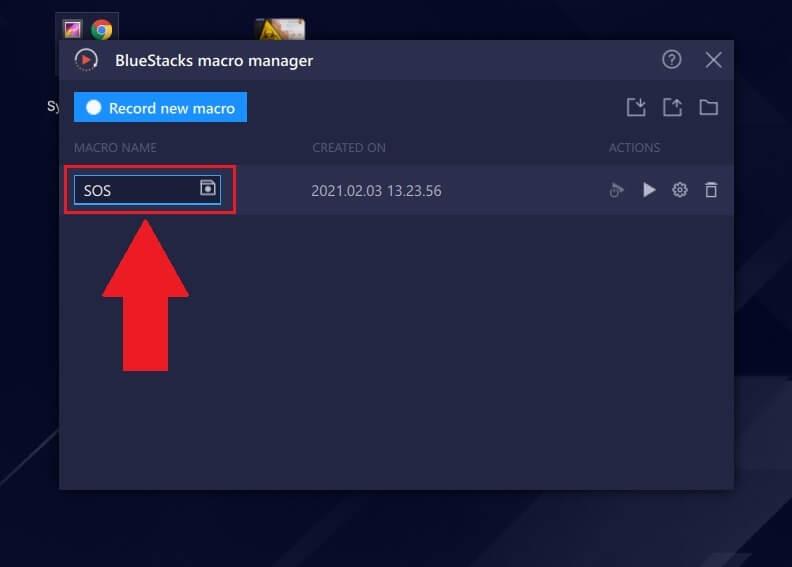


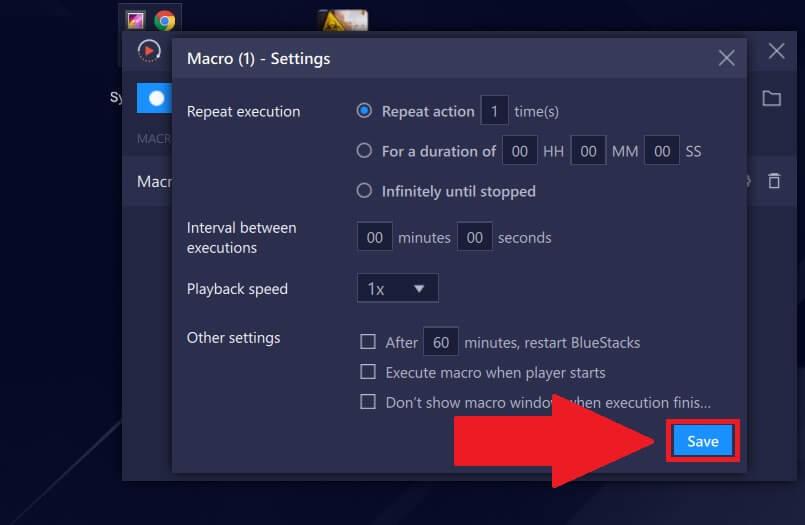
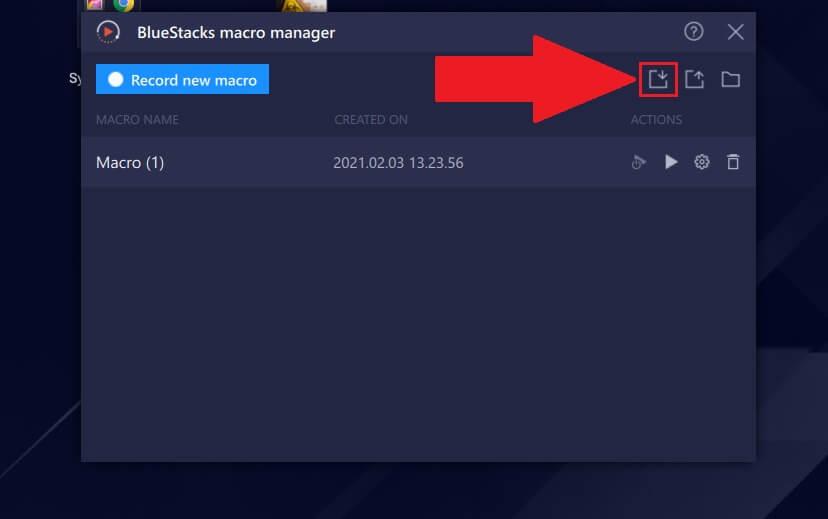

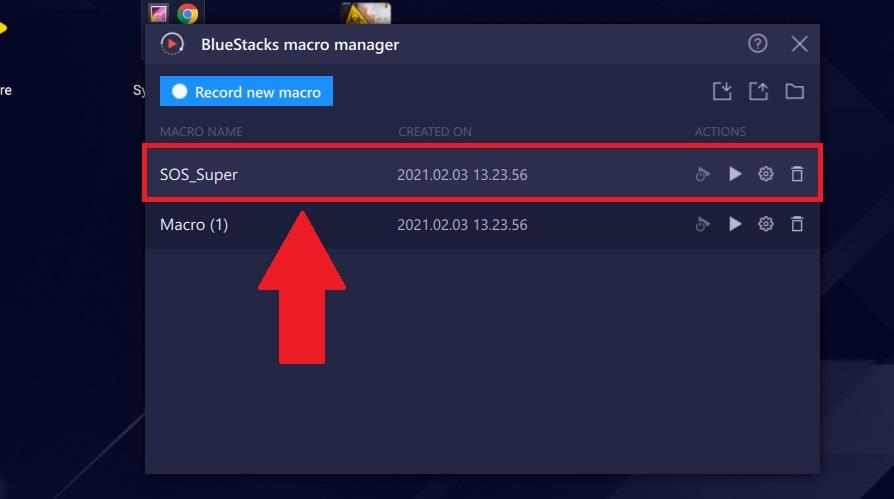
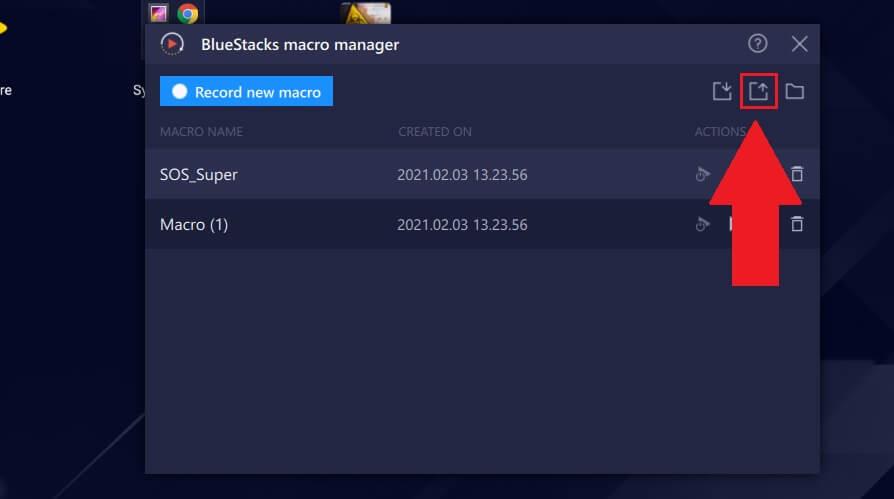



![[100% löst] Hur åtgärdar jag meddelandet Fel vid utskrift i Windows 10? [100% löst] Hur åtgärdar jag meddelandet Fel vid utskrift i Windows 10?](https://img2.luckytemplates.com/resources1/images2/image-9322-0408150406327.png)




![FIXAT: Skrivare i feltillstånd [HP, Canon, Epson, Zebra & Brother] FIXAT: Skrivare i feltillstånd [HP, Canon, Epson, Zebra & Brother]](https://img2.luckytemplates.com/resources1/images2/image-1874-0408150757336.png)